如何修復 Windows PC 上的孤島驚魂 6 崩潰 {已解決}
已發表: 2021-10-15在這篇文章中,您將學習如何修復在 Windows 10、8、7 PC 上崩潰的孤島驚魂 6。 要獲得更好的見解,請閱讀整個教程。
你喜歡在 PC 上玩第一人稱射擊遊戲嗎? 如果是,那麼《孤島驚魂》將是您最喜歡的同類型遊戲。 不是嗎? 孤島驚魂是由育碧發行的第一人稱射擊動作冒險遊戲。
最近,孤島驚魂系列發布了它的第 6 部和主要部分。 毫無疑問,這款遊戲是一款傑作,但在啟動時仍然會遇到一些崩潰。 並且,在玩新發布的遊戲時,遇到遊戲崩潰、卡頓、黑屏、卡頓和屏幕撕裂的問題也很常見。 如果您也遇到隨機崩潰,請不要擔心,您可以輕鬆快速地解決不便。
是什麼導致孤島驚魂 6 崩潰?
以下是導致《孤島驚魂 6》不斷崩潰的主要因素,請查看:
- 過時、損壞或有故障的圖形驅動程序。
- 啟用覆蓋。
- 干擾應用程序。
- 缺乏管理權限。
修復 Far Cry 6 在 Windows 10、8、7 PC 上崩潰的可能解決方法
下面,我們整理了一些策略來幫助您修復《孤島驚魂 6》在 Windows PC 上崩潰的問題。 儘管您不需要嘗試所有這些,但只需逐個嘗試並選擇最適合您的那個。 現在,事不宜遲,讓我們閱讀它們!
解決方案 1:更新圖形驅動程序
如果您使用過時、有故障或損壞的圖形驅動程序,那麼您在 Windows PC 上玩孤島驚魂 6 時會遇到崩潰。 因此,為了確保遊戲中的最佳性能,您應該始終保持您的顯卡驅動程序是最新的。
您可以手動或自動更新 GPU 驅動程序。 要手動更新驅動程序,您需要訪問您的顯卡製造商的官方網站,如 NVIDIA、AMD 等,然後在線搜索最新或正確的驅動程序。 但是,如果您沒有時間、耐心和所需的技術技能來手動下載和安裝驅動程序,那麼您可以使用 Bit Driver Updater 自動完成。
Bit Driver Updater 是一個多合一的解決方案,只需單擊鼠標即可修復所有有故障的驅動程序。 該軟件擁有眾多功能,如自動更新、性能提升、單擊驅動程序更新、24/7 技術支持等,為用戶提供完全的易用性。 該軟件還具有內置的自動備份和恢復嚮導。 按照以下步驟通過 Bit Driver Updater 下載、安裝和更新顯卡驅動程序:
第 1 步:下載位驅動程序更新程序。
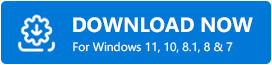
第 2 步:運行其可執行文件並按照屏幕上的說明在您的 PC 上安裝驅動程序更新程序。
第 3 步:在您的 PC 上啟動 Bit Driver Updater 並等待它掃描您的機器。
第 4 步:掃描完成後,查看掃描結果並單擊出現問題的圖形驅動程序旁邊的立即更新按鈕。
第 5 步:否則,您也可以單擊全部更新按鈕來更新其他驅動程序以及圖形驅動程序。
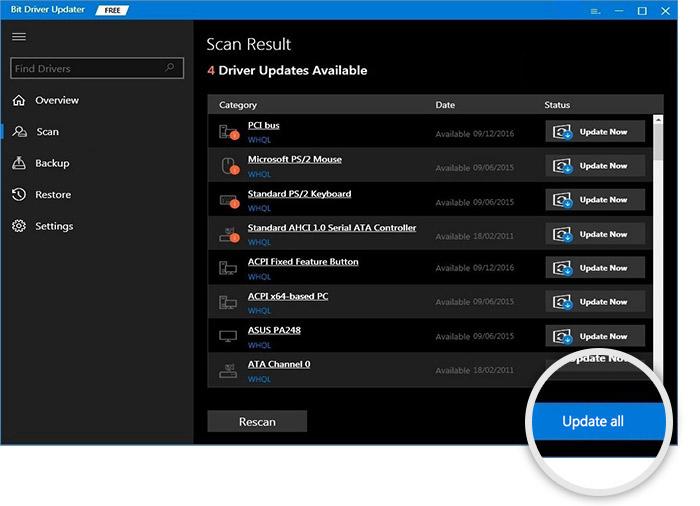
就這樣! 看看通過 Bit Driver Updater 更新驅動程序是多麼簡單。 而且,如果你想釋放它的全部力量,那麼建議你應該依賴它的專業版。
另請閱讀:如何修復 Windows 10、8、7 上的新世界高 CPU 使用率
解決方案 2:禁用疊加功能
許多玩家報告說,禁用所有覆蓋可以幫助您擺脫崩潰問題。 因此,您也可以嘗試關閉覆蓋以修復《孤島驚魂 6》在 PC 上崩潰的問題。 以下是如何做到這一點:
第 1 步:調用Ubisoft Connect 。
第 2 步:前往設置。
第 3 步:取消勾選為支持的遊戲啟用遊戲內疊加和在遊戲中顯示 FPS 計數器前的複選框。
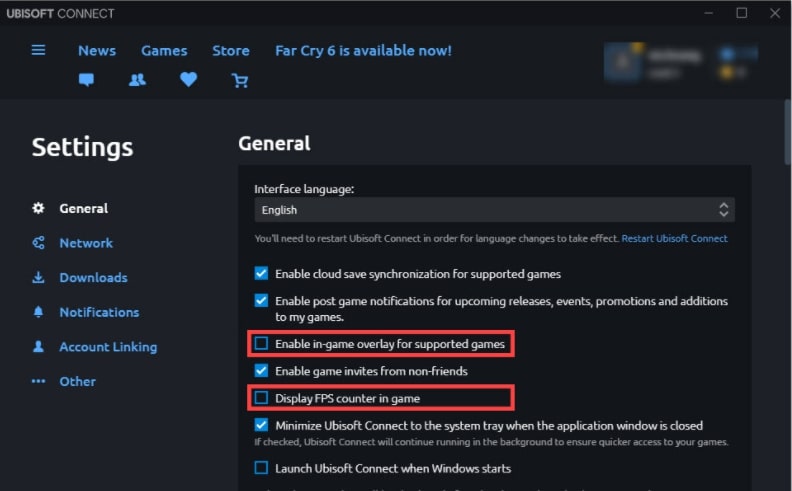
第 4 步:重新啟動計算機以保存最近的更改。
完成後,再次嘗試啟動 Far Cry 6 以檢查問題是否已解決或仍然保持不變。
另請閱讀:為什麼我的遊戲在 Windows 10 中不斷崩潰 {已修復}

解決方案 3:以管理員身份運行 Far Cry 6
在管理員權限下運行遊戲可能會修復《孤島驚魂 6》在 Windows PC 上崩潰的問題。 因此,為此,這裡是如何通過以管理員身份運行 Far Cry 6 和您各自的遊戲啟動器 Ubisoft Connect 或 Epic Games 來修復 Far Cry 6 在 PC 上崩潰的問題。
第 1 步:在您的桌面上,右鍵單擊您的Ubisoft Connect ,然後從快速訪問菜單列表中選擇屬性。
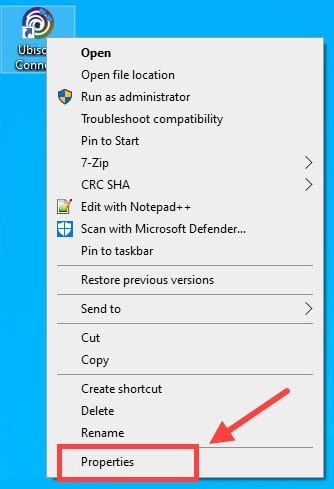
第 2 步:接下來,切換到兼容性選項卡並選中以管理員身份運行此程序之前出現的框。
第 3 步:最後,單擊應用,然後單擊確定。
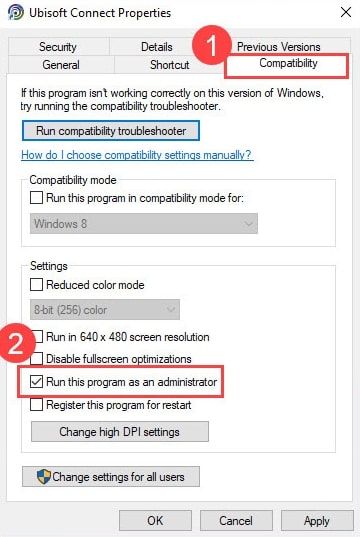
第 4 步:重複以管理員身份運行 Far Cry 6 的步驟。
在此之後,嘗試玩您的遊戲並測試意外崩潰是否已經消失。 如果沒有,則繼續下一個解決方案。
另請閱讀:2021 年適用於 Windows PC 的 18 個最佳遊戲助推器和優化器
解決方案 4:關閉所有後台應用程序
也許,微軟服務和眾多第三方應用程序正在干擾您的孤島驚魂 6。因此,您應該在玩遊戲之前先禁用後台應用程序,然後重新啟動計算機。 以下是在 Windows PC 上修復 Far Cry 6 崩潰的方法:
第 1 步:同時按下Windows 徽標 + R鍵,快速打開運行對話框。
第 2 步:然後,在“運行”框中鍵入msconfig ,然後按 Enter 鍵盤按鈕。
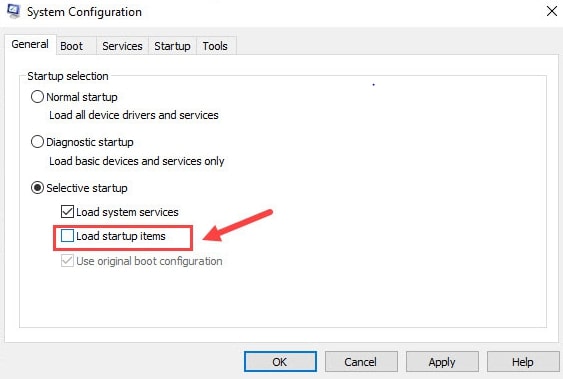
第 3 步:在下一個窗口中,選擇Selective Startup ,然後取消標記Load Startup Items之前出現的框。
第 4 步:最後,單擊“確定”並重新啟動計算機。
需要記住的一點:已知某些應用程序在 Ubisoft 遊戲中存在問題。 雖然,情況並非總是如此。 但是,如果您在玩 Ubisoft 遊戲時遇到問題,我們建議您關閉或禁用以下程序:BitTorrent、uTorrent、Razer Synapse、SteelSeries Engine、Skype、Discord、TeamSpeak、Hamachi、Overwolf、Riva Tuner、XSplit Gamecaster、Nexus Launcher 和 Vmware。
另請閱讀:2021 年 30 款最佳 PC 在線遊戲(免費和付費)
解決方案 5:重新安裝遊戲
如果以上建議都不能幫助您修復《孤島驚魂6》在 Windows 10、8、7 PC 上崩潰的問題,那麼作為最後的手段,請嘗試重新安裝遊戲。 要重新安裝遊戲,您需要先卸載當前安裝的遊戲版本。 以下是執行此操作的步驟:
第 1 步:共同按下Windows 徽標 + R鍵盤按鈕。
第 2 步:然後,輸入appwiz.cpl並點擊 Enter 鍵盤按鈕。
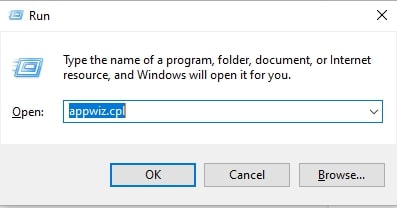
第 3 步:這將帶您進入已安裝程序列表,您必須在其中找到《孤島驚魂 6》遊戲,然後單擊右鍵選擇卸載。
第4步:之後,執行屏幕上的說明完成遊戲卸載。
第 5 步:完成後,運行Ubisoft Connect客戶端並前往遊戲選項卡。
第 6 步:單擊“遊戲”圖塊,然後單擊“下載”按鈕。
第 7 步:現在,按照屏幕上的說明開始下載過程。
就這樣! 重新安裝遊戲後,孤島驚魂 6 崩潰問題已得到解決。
重要提示:有時,當遊戲和客戶端未安裝在同一驅動器上時,遊戲會崩潰。 因此,您應該確認 Far Cry 6 和 Ubisoft Connect 安裝在同一個驅動器上。
另請閱讀:2021 年適用於 Windows 的 10 款最佳 GPU 基準測試軟件
本故障排除指南有用嗎?
在 Windows PC 上玩遊戲時遇到頻繁的崩潰問題會影響整個心情和遊戲玩法。 因此,修復錯誤和可能的錯誤以確保在 PC 上獲得一致和有效的遊戲體驗至關重要。 因此,我們創建了此故障排除指南,以幫助您修復在 Windows 10、8、7 PC 上崩潰的孤島驚魂 6。
我們希望現在在玩最好的射擊遊戲《孤島驚魂 6》時,意外的崩潰問題不會再困擾您。請在評論中告訴我們哪種解決方案為您解決了問題。 除此之外,如果您有任何疑問或進一步的建議,請通過評論告訴我們。
最後,請訂閱我們的時事通訊以閱讀更多故障排除提示。 除此之外,請在社交媒體上關注我們:Facebook、Instagram、Twitter 和 Pinterest。
